Cara Mengelompokkan FaceTime
Yang Perlu Diketahui
- Paling mudah di iOS: FaceTime > + > Kontak yang ingin Anda hubungi > Video atau audio.
- Di Mac: FaceTime > Masuk > Pilih orang Anda ingin menambahkan panggilan > Video atau audio.
Artikel ini menjelaskan cara membuat panggilan FaceTime grup dengan dua cara berbeda, ditambah tip bonus untuk menggunakan filter dan mengalihkan orang yang Anda tonton. Instruksi berlaku untuk perangkat yang berjalan iOS 12.1.4 dan nanti atau macOS 10.14.3 Mojave dan yang lebih baru; perangkat iOS lama yang menjalankan pra-12.1.4 hanya dapat menggunakan FaceTime Grup untuk panggilan audio.
Cara Memulai FaceTime Grup di iPhone atau iPad
Ada dua cara untuk FaceTime dengan banyak orang di iPad atau iPhone: melalui aplikasi FaceTime atau aplikasi Pesan.
Gunakan Aplikasi FaceTime
Membuka FaceTime dan pilih Plus ikon (+).
Dalam Ke bidang teks, pilih Plus ikon (+) untuk membuka kontak Anda. Jelajahi dan pilih kontak yang ingin Anda tambahkan ke panggilan. Anda juga dapat memasukkan nomor telepon atau alamat email secara manual untuk mengundang peserta.
-
Pilih Video untuk memulai panggilan video FaceTime Grup, atau pilih audio untuk membuat panggilan audio.

Gunakan Aplikasi Pesan
-
Membuka Pesan dan pilih percakapan grup yang ingin Anda gunakan untuk panggilan video atau audio FaceTime.
Jika tidak ada percakapan grup yang relevan untuk digunakan, buat yang baru dengan membuat teks baru dan menambahkan penerima ke dalamnya. Kirim teks ke grup ini untuk menjadikannya titik awal yang layak untuk panggilan FaceTime grup.
Ketuk gambar profil atau ikon avatar di bagian atas pesan. Jika itu menunjukkan jumlah orang dalam grup tanpa gambar, pilih itu.
-
Pilih FaceTime untuk memulai panggilan video FaceTime Grup, atau pilih audio untuk memulai panggilan audio grup menggunakan FaceTime.
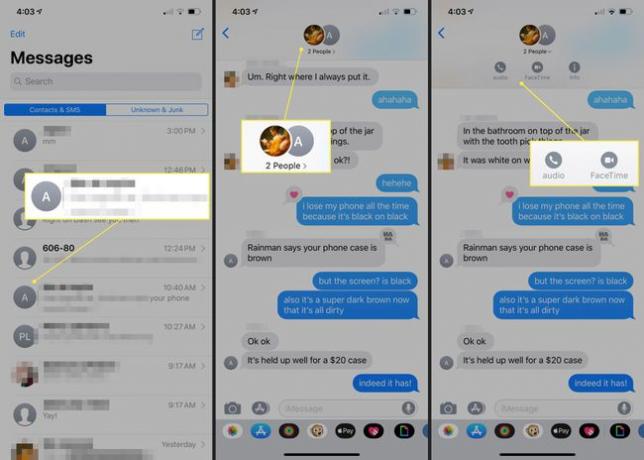
Jika Anda mencoba melakukan panggilan FaceTime dari iPhone, iPad, atau Mac dan tidak berfungsi, kami punya tips cara memperbaikinya.
Cara Mengelompokkan FaceTime di Mac
Memulai panggilan FaceTime Grup di komputer Mac itu mudah.
Buka FaceTime aplikasi untuk macOS dan masuk menggunakan ID Apple.
-
Di bidang pencarian, masukkan nama orang yang ingin Anda tambahkan ke panggilan. Anda dapat menggunakan nama, email, atau nomor telepon mereka.
Pada versi macOS yang lebih lama dari Mojave 10.14.3, Anda mungkin tidak dapat menambahkan beberapa peserta ke panggilan FaceTime.
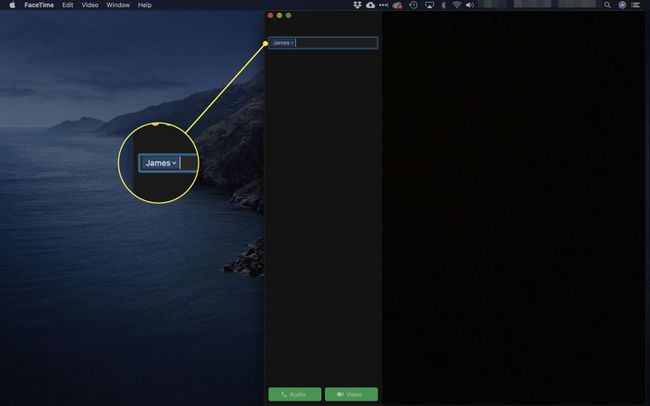
-
Pilih salah satu Video atau audio untuk memulai panggilan FaceTime.
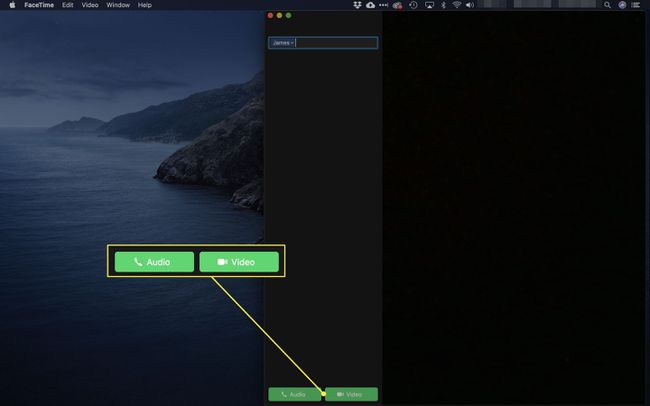
Pengguna Mac juga dapat memulai panggilan FaceTime Grup dari aplikasi Pesan untuk macOS menggunakan rincian layar.
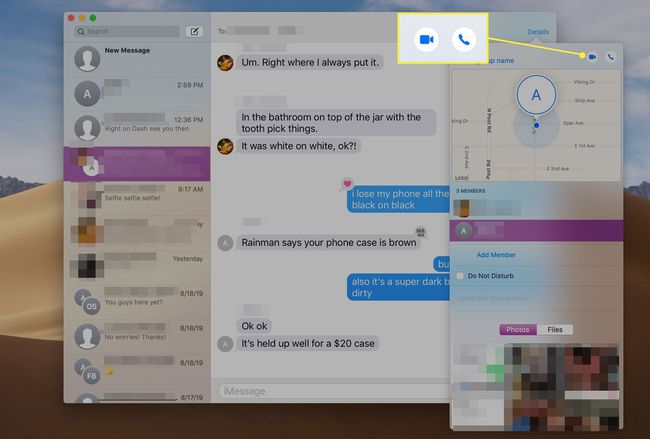
Cara Menggunakan Filter FaceTime
Anda dapat dengan cepat dan mudah menggunakan filter untuk menambahkan sedikit pizzazz ke panggilan FaceTime Anda.
Saat dalam panggilan, ketuk di mana saja di layar, lalu pilih efek.
Pilih Filter ikon, diwakili oleh lingkaran merah, hijau, dan biru yang tumpang tindih.
-
Pilih filter atau geser ke kiri untuk menelusuri opsi lainnya. Efeknya diterapkan pada gambar Anda selama panggilan berlangsung.
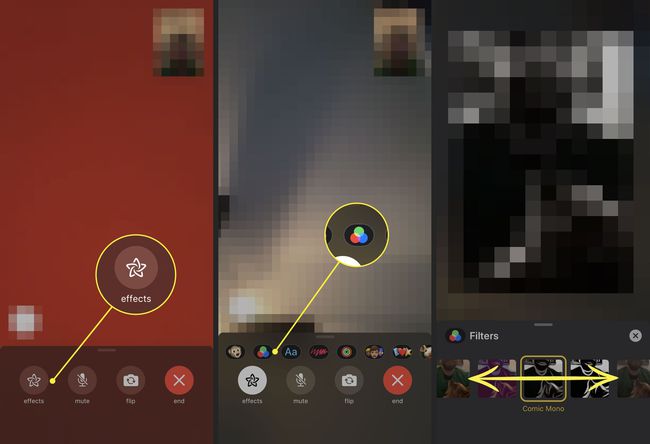
Cara Mengganti Orang yang Anda Tonton di FaceTime
Dalam panggilan FaceTime satu-satu, gambar Anda ditampilkan di jendela atau ubin gambar-dalam-gambar, sementara penelepon lainnya ditampilkan di jendela utama. Dalam panggilan grup, ubin orang yang berbicara akan diperluas secara otomatis, membantu Anda melihat pembicara dengan lebih baik dan mengikuti percakapan.
FaceTime mengetahui ubin mana yang akan diperluas dengan memantau input volume penelepon. Tidak ada cara untuk memperluas ubin berbagai peserta secara manual; pengguna harus berbicara atau membuat suara agar ubin mereka mengembang.
Alternatif FaceTime Grup
Beberapa platform, seperti Windows, tidak mendukung FaceTime. Jika perangkat Anda tidak mendukung panggilan FaceTime atau tidak akan memulai panggilan video atau audio Grup FaceTime, ada aplikasi alternatif yang mendukung panggilan grup.
Banyak dari alternatif ini bekerja di Android, Windows, macOS, iOS, antara lain, dan ini biasanya lintas platform. Artinya, seseorang dengan tablet Android, misalnya, dapat menelepon seseorang dengan perangkat Windows atau iOS.
Berikut beberapa contohnya:
- Facebook Messenger: Lihat hingga 6 orang sekaligus, tetapi sertakan hingga 250.
- Google Hangouts: Panggilan grup dibatasi hingga 10 orang.
- Snapchat: Panggilan grup dibatasi hingga 16 orang.
- Skype: Panggilan grup dibatasi hingga 50 orang.
- Viber: Panggilan grup dibatasi hingga 5 orang.
- Wechat: Panggilan grup dibatasi hingga 9 orang.
- Perbesar: Panggilan grup hingga 100 orang.
